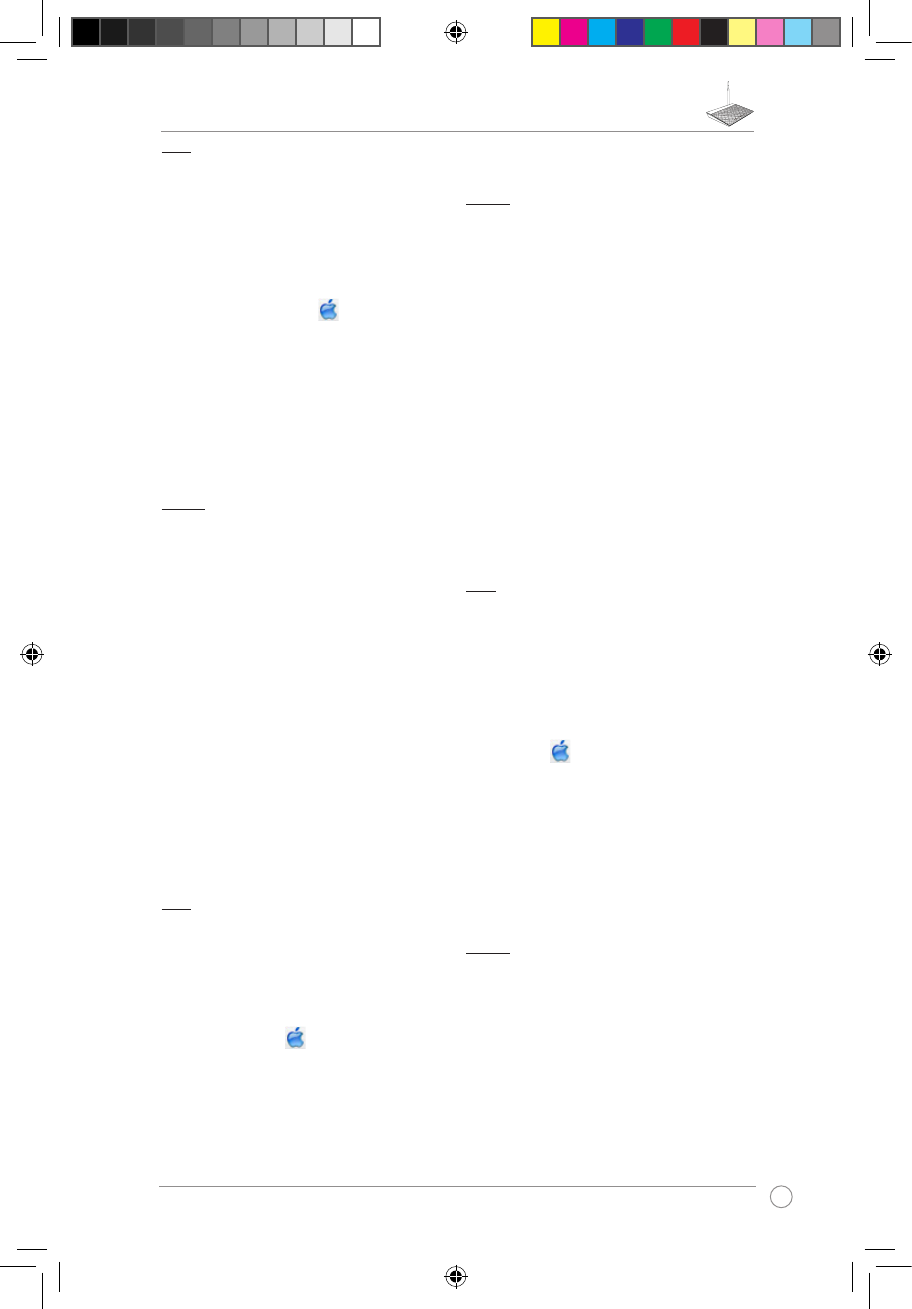Mac OS
A. Απενεργοποιήστε το διακομιστή μεσολάβησης, αν είναι
ενεργοποιημένος.
1. Από τη γραμμή μενού, κάντε κλικ στο Safari > Preferences...
(Προτιμήσεις...) > καρτέλα Advanced (Για προχωρημένους).
2. Κάντε κλικ στο κουμπί Change Settings... (Αλλαγή ρυθμίσεων...) στο
πεδίο Proxies (Διακομιστές μεσολάβησης).
3. Από τη λίστα με τα πρωτόκολλα, καταργήστε την επιλογή
FTP
Proxy (Διακομιστής μεσολάβησης FTP) και Web Proxy (HTTPS)
[Διακομιστής μεσολάβησης Web (HTTPS)].
4. Κάντε κλικ στο OK όταν τελειώσετε.
B. Ορίστε τις ρυθμίσεις TCP/IP για αυτόματη απόδοση διεύθυνσης IP.
1. Κάντε κλικ στο εικονίδιο της Apple > System Preferences
(Προτιμήσεις συστήματος) > Network (Δίκτυο).
2. Επιλέξτε Ethernet και Using DHCP (Χρήση DHCP) στο πεδίο
Congure (Διαμόρφωση).
3. Κάντε κλικ στο
Apply(Εφαρμογή) όταν τελειώσετε.
Magyar
Nem tudom elérni a web GUI-t, amivel
kongurálhatnám a vezeték nélküli router
beállításait.
• Zárja be az összes futó böngészőprogramot és indítsa el újra.
• Kövesse az alábbi lépéseket a számítógép beállításainak
kongurálásához a rá telepített operációs rendszernek megfelelően.
Windows 7
A. Tiltsa le a proxy-szervert, ha engedélyezve van.
1. Kattintson a Start > Internet Explorer elemre a böngészőprogram
indításához.
2. Kattintson a Tools (Eszközök) > Internet options
(Internetbeállítások) > Connections (Kapcsolatok) fül > LAN
settings (Helyi hálózati beállítások) elemre.
3. A Local Area Network (LAN) Settings (Helyi hálózati [LAN] beállítások)
képernyőn szüntesse meg a Use a proxy server for your LAN
(Proxykiszolgáló használata a helyi hálózaton) jelölőnégyzet
bejelölését.
4. Kattintson az OK gombra, ha végzett.
B. Végezze el a TCP/IP beállításokat, hogy az IP-címet automatikusan
lekérje.
1. Kattintson a Start > Control Panel (Vezérlőpult) > Network and
Internet (Hálózat és internet) > Network and Sharing Center
(Hálózati és megosztási központ) > Manage network connections
(Hálózati kapcsolatok kezelése) elemre.
2. Jelölje ki az Internet Protocol Version 4 (TCP/IPv4) (A TCP/IP
protokoll 4-es verziója (TCP/IPv4)) elemet, majd kattintson a
Properties (Tulajdonságok) gombra.
3. Jelölje be az Obtain an IP address automatically (IP-cím
automatikus kérése) jelölőnégyzetet.
4. Kattintson az
OK gombra, ha végzett.
C. Tiltsa le a betárcsázós kapcsolatot, ha engedélyezve van.
1. Kattintson a Start > Internet Explorer elemre a böngészőprogram
indításához.
2. Kattintson a Tools (Eszközök) > Internet options
(Internetbeállítások) > Connections (Kapcsolatok) fülre.
3. Jelölje be a Never dial a connection (Nincs automatikus tárcsázás)
jelölőnégyzetet.
4. Kattintson az OK gombra, ha végzett.
Mac OS
A. Tiltsa le a proxy-szervert, ha engedélyezve van.
1. A menüsoron kattintson a Safari > Preferences... (Beállítások...) >
Advanced (Speciális) fülre.
2. Kattintson
Change Settings... (Beállítások módosítása...)
3. A protokoll-listán szüntesse meg az FTP Proxy és Web Proxy (HTTPS)
elemek bejelölését.
4. Kattintson az OK gombra, ha végzett.
B. Végezze el a TCP/IP beállításokat, hogy az IP-címet automatikusan
lekérje.
1. Kattinson az Apple ikonra > System Preferences (Rendszer-
beállítások) > Network (Hálózat) elemre.
2. Jelölje ki az Ethernet elemet, majd a Using DHCP (DHCP használata)
elemet a Congure (Kongurálás) mezőben.
3. Kattintson az Apply(Alkalmaz) gombra, ha végzett.
Bahasa Indonesia
Saya tidak dapat mengakses GUI Web untuk
mengkongurasi pengaturan router nirkabel.
• Tutup semua browser Web yang berjalan, lalu buka kembali.
• Ikuti langkah-langkah di bawah ini untuk mengkongurasi pengaturan
komputer berdasarkan sistem operasinya.
Windows 7
A. Menonaktifkan server proxy, jika sedang diaktifkan.
1. Klik Start (Mulai) > Internet Explorer untuk membuka browser Web.
2. Kl ik tab Tools (Alat) > Internet options (Opsi internet) >
Connections (Sambungan) > LAN settings (Pengaturan LAN).
3. Dari layar Local Area Network (LAN) Settings, hapus tanda centang
pada Use a proxy server for your LAN (Gunakan server proxy
untuk LAN).
4. Klik OK setelah selesai.
B. Menetapkan pengaturan TCP/IP untuk mengambil alamat IP secara otomatis.
1. Klik Start (Mulai) > Control Panel (Panel Kontrol) > Network and
Internet (Jaringan dan Internet) > Network and Sharing Center
(Pusat Jaringan dan Berbagi) > Manage network connections
(Kelola sambungan jaringan).
2. Pilih Internet Protocol Version 4 (TCP/IPv4) (Protokol Internet Versi
4 (TCP/IPv4)), lalu klik Properties (Properti).
3. Centang Obtain an IP address automatically (Dapatkan alamat IP
secara otomatis).
4. Klik OK setelah selesai.
C. Menonaktifkan sambungan dial-up, jika sedang diaktifkan.
1. Klik Start (Mulai) > Internet Explorer untuk membuka browser Web.
2. Kl ik tab Tools (Alat) > Interne t options (Opsi internet) >
Connections (Sambungan).
3. Centang Never dial a connection (Jangan aktifkan sambungan).
4. Klik OK setelah selesai.
Mac OS
A. Menonaktifkan server proxy, jika sedang diaktifkan.
1. Dari panel menu, klik tab Safari > Preferences... (Preferensi...) >
Advanced (Lanjutan).
2. Klik Change Settings... (Ubah Pengaturan...) pada kolom Proxies
(Proxy).
3. Dari daftar protokol, hapus tanda centang pada FTP Proxy (Proxy
FTP) dan Web Proxy (HTTP) (Proxy Web (HTTP)).
4. Klik OK setelah selesai.
B. Menetapkan pengaturan TCP/IP untuk mengambil alamat IP secara otomatis.
1. Klik ikon Apple > System Preferences (Preferensi Sistem) >
Network (Jaringan).
2. Pilih Ethernet, lalu pilih Using DHCP (Menggunakan DHCP) pada
kolom Congure (Kongurasikan).
3. Klik Apply(Terapkan) setelah selesai.
Latvisk
Es nevaru piekļūt tīmekļa graskajai saskarnei,
lai kongurētu maršrutētāja iestatījumus.
• Aizveriet visus atvērtos tīmekļa pārlūkus un palaidiet atkal.
• Veiciet turpmāk norādītos soļus, lai kongurētu datora iestatījumus,
atbilstoši tā operētājsistēmai.
Windows 7
A. Atspējojiet starpniekserveri, ja tas ir iespējots.
1. Noklikšķiniet uz Start (Sākt) > Internet Explorer, lai palaistu tīmekļa
pārlūku.
2. Noklikšķiniet uz Tools (Rīki) > Internet options (Interneta opcijas) >
Connections (Savienojumi) cilnes > LAN settings (LAN iestatījumi).
3. Lokālā tīkla (LAN) iestatījumu (Settings) ekrānā noņemiet kāsīti no Use
a proxy server for your LAN (Izmantot starpniekserveri LAN).
4. Noklikšķiniet uz OK, kad tas izdarīts.
B. Iestatiet TCP/IP automātiskai IP adreses saņemšanai.
1. Noklikšķiniet Start (Sākt) > Control Panel (Vadības panelis) >
Network and Internet (Tīkls un Internets) > Network and Sharing
Center (Tīkls un koplietošanas centrs) > Manage network
connections (Pārvaldīt tīkla savienojumus).
2. Atlasiet Internet Protocol Version 4 (TCP/IPv4) (Interneta protokola
versija 4 (TCP/IPv4)), tad noklikšķiniet uz Properties (Rekvizīti).